Cum gestionați un cod QR pe computer? Există numeroase instrumente disponibile pentru a face treaba. Acest articol vă va arăta cum să instalați și QtQr, un instrument de cod QR simplu, dar puternic, pe Linux Mint.
QtQr pe Linux Mint
Biblioteca python-qrtools este construită folosind Python pentru crearea și decodarea codurilor QR. QtQr este pur și simplu GUI front-end pentru python-qrtools.
Instrumentul este destul de simplu. QtQr este disponibil direct de pe serverul oficial de pachete.
Instalați QtQr pe Linux Mint
Instalarea QtQr este relativ simplă. Acest program este disponibil direct de la serverul de pachete, deci tot ce trebuie să faceți este să spuneți APT să facă treaba pentru dvs.
Mai întâi, porniți terminalul, actualizați memoria cache APT și instalați QtQr.
$ sudo apt update && sudo apt install qtqr -y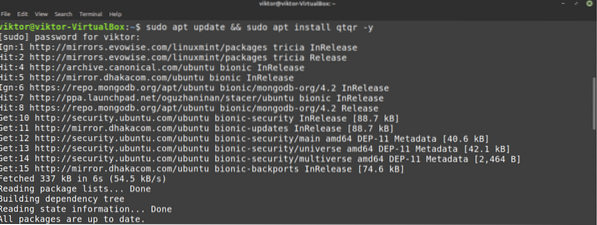
Folosind QtQr
Lansați instrumentul QtQr din meniu.
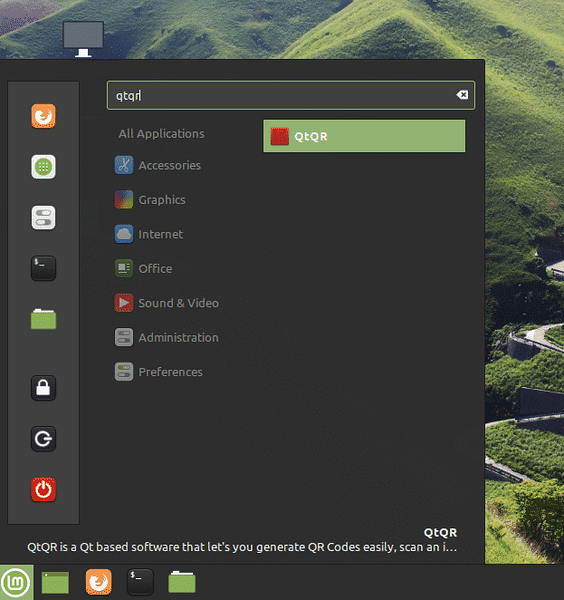
Aceasta este fereastra principală a QtQr. Toate opțiunile din program se explică de la sine, așa cum se arată mai sus.
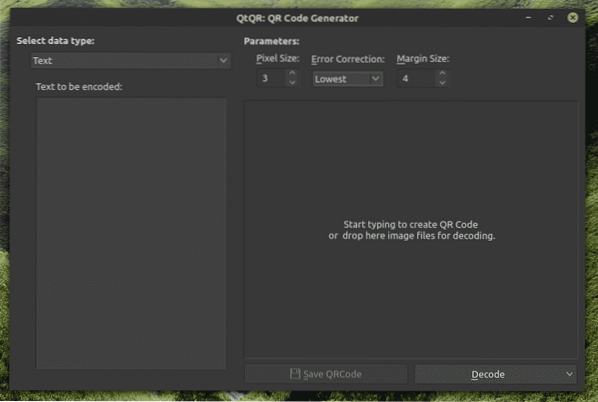
Să încercăm programul. Introduceți un text pentru a fi codat într-un cod QR în caseta de text din stânga. Imaginea de ieșire va fi în partea stângă.
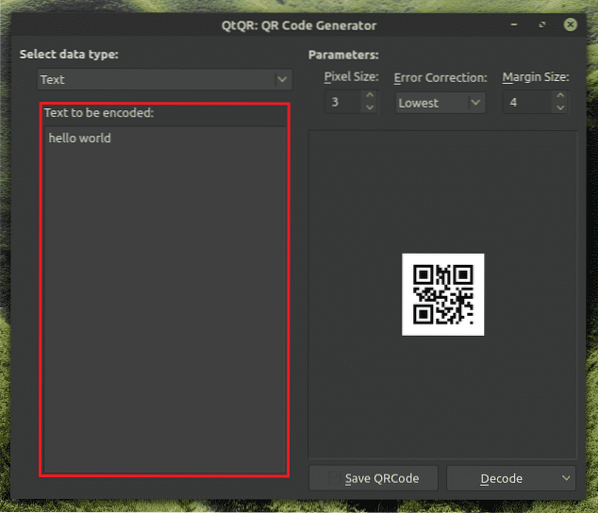
Acum, există câțiva parametri care pot avea impact asupra ieșirii. Mai întâi, încercați opțiunea denumită „Dimensiune pixel”.”Măriți această valoare la 10.
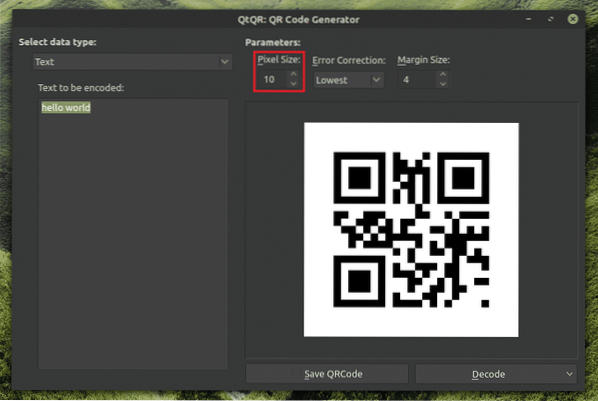
Următoarea modificare va fi în secțiunea „Corecție erori”. Această opțiune determină calitatea codului QR generat. În general, nu va trebui să schimbați mult în această secțiune. Cu toate acestea, vă sugerez să utilizați Cel mai inalt opțiune pentru calitatea imaginii.
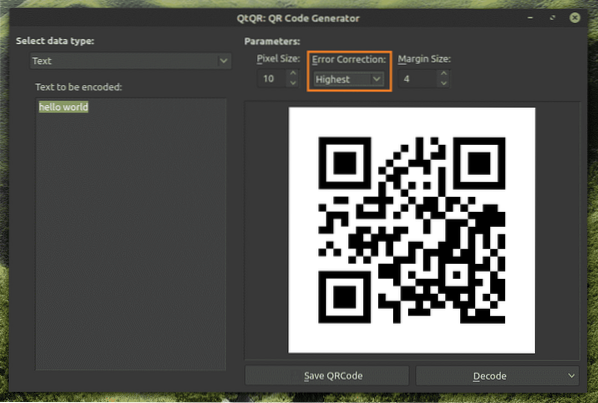
În cele din urmă, vom ajusta „Margin Size.”Această opțiune determină spațiul pe care îl va avea codul QR între pixelii principali din interior și marginea din exterior.
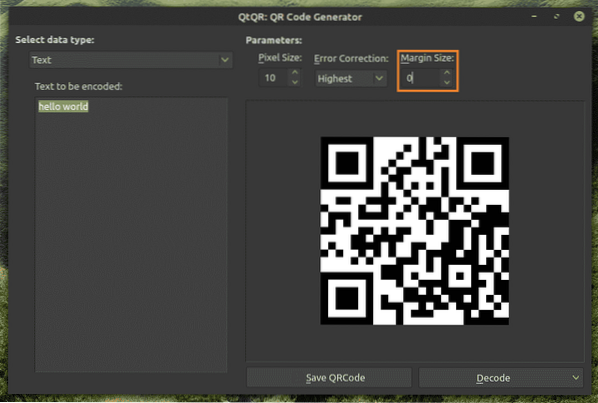
Până acum, am generat doar cod QR pentru text. Există mai multe lucruri care pot fi codate în cod QR. Folosind acest instrument, puteți genera un cod QR al unei adrese URL, e-mail, număr de telefon, informații despre rețeaua Wi-Fi și multe alte forme de date text.
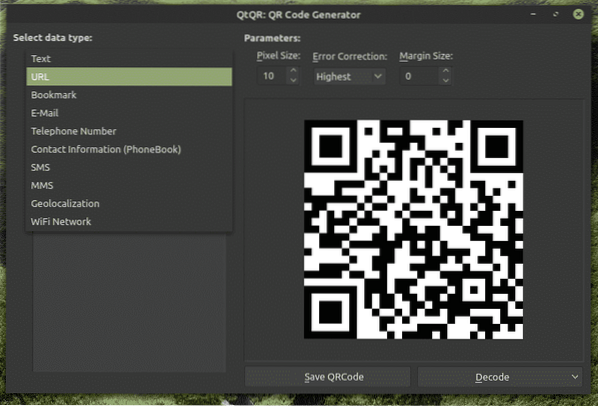
Pentru a salva codul QR, faceți clic pe butonul „Salvați codul QR.”Căutați destinația codului QR generat și salvați-l.
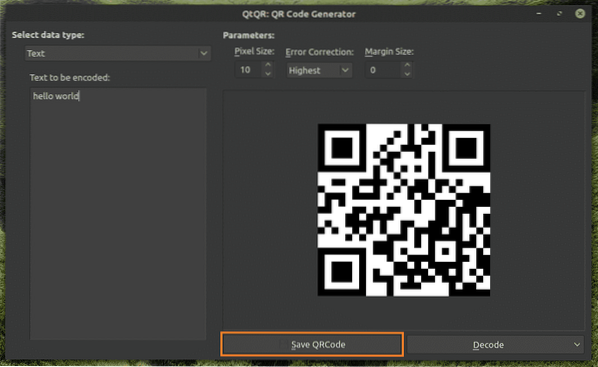
Acum, haideți să încercăm să decodificăm un cod QR. Aici am luat un cod QR demo.

Pentru a decoda dintr-un fișier, din interfața de utilizare QtQr, selectați Decodare >> Decodare din fișier. De asemenea, puteți utiliza comanda rapidă de la tastatură „Ctrl + O.”Căutați fișierul imagine QR.
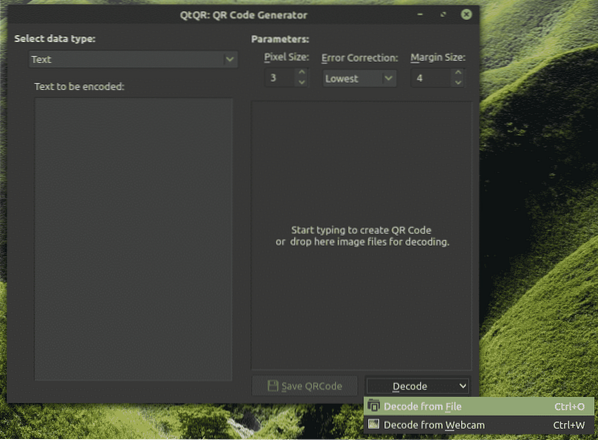
Alternative QtQr
După utilizarea acestui program, QtQr nu s-a dovedit a fi un instrument deosebit de fiabil. Cu siguranță, acest program vă satisface în mod adecvat nevoile de bază QR. Cu toate acestea, software-ul a fost actualizat ultima dată cu ceva timp în urmă și am experimentat câteva bug-uri foarte enervante care fac ca această aplicație să fie oarecum învechită.
Iată câteva alternative pe care vă sugerez să le verificați:
Generator de cod QR
QR Code Generator este o aplicație simplă care vă permite să generați coduri QR din text. Funcția programului se limitează strict la crearea codurilor QR. Singura caracteristică personalizabilă este dimensiunea pixelilor codului QR. Acest program este disponibil direct din magazinul Snapcraft.
$ sudo snap instalează qr-code-generator-desktop
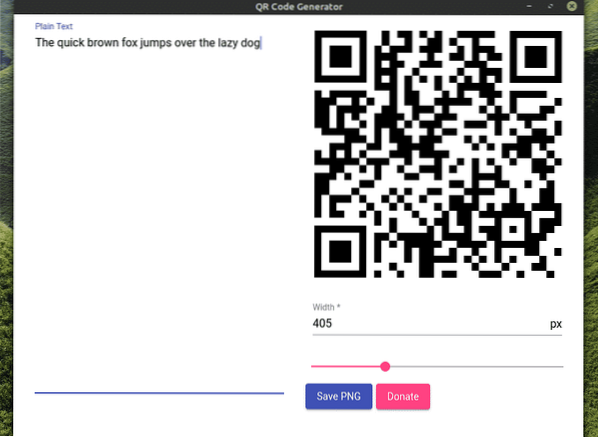
Ampare QR Code Creator
Similar programului anterior, Ampare QR Code Creator este unidirecțional. Puteți crea un cod QR din text și puteți salva codul generat cu Ampare. Cu acest program, cu toate acestea, nu aveți aproape niciun control asupra calității ieșirii codului QR. Cu toate acestea, acesta este un instrument foarte simplu de folosit.
$ sudo snap install ampareqrcodelinux
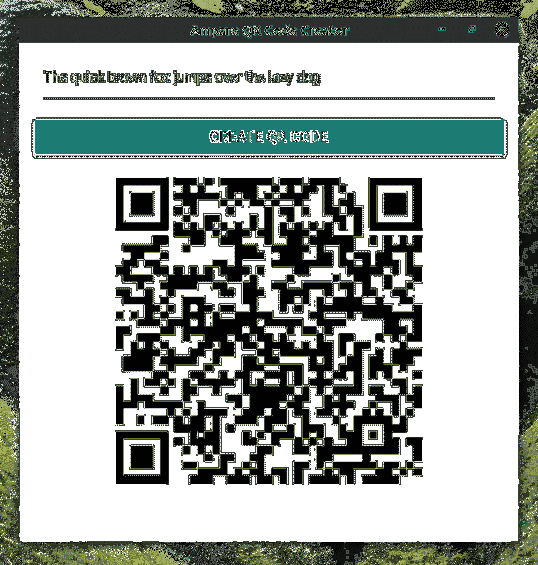
Zbar-Tools
Zbar-Tools este un utilitar de linie de comandă care poate crea și decoda coduri QR. Acest program este disponibil direct de pe serverul de pachete și conține mai multe utilitare utile.
$ sudo apt update && sudo apt install zbar-tools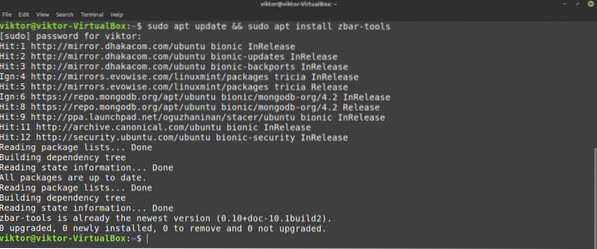
Pentru a crea un cod QR, utilizați următoarea structură de comandă.
$ qrencode -s
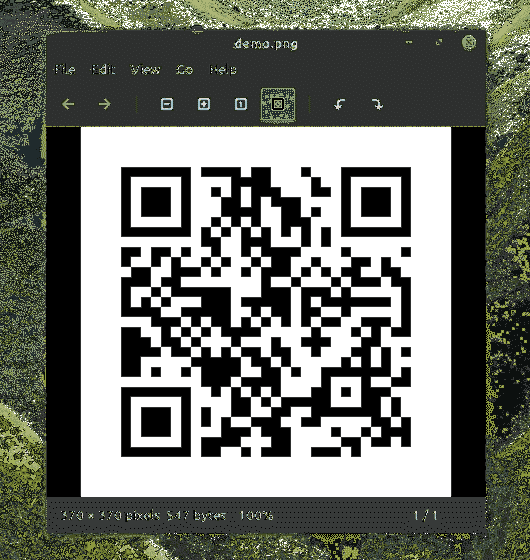
Pentru a decoda un cod QR, utilizați următoarea structură de comandă.
$ zbarimg
Pachetul conține, de asemenea, un instrument zbarcam care folosește camera web sau camera pentru a decoda codurile QR.
Gânduri finale
Codurile QR sunt destul de obișnuite de găsit, în zilele noastre. Să aveți instrumentele pentru a crea și a citi coduri QR este destul de la îndemână. Simțiți-vă liber să testați instrumentele enumerate mai sus pentru a găsi cel care vă place cel mai mult.
Dacă sunteți în programarea Python, atunci este foarte ușor să creați un script Python pentru generarea codurilor QR. Python are o bibliotecă încorporată în acest scop. Consultați aici generatorul de coduri Python QR.
Bucurați-vă!
 Phenquestions
Phenquestions


